Coloque un estampado en una vista 2D o en una vista ortogonal 3D.
- En un proyecto de Revit, abra una vista 2D o una vista ortogonal 3D.
La vista debe contener una superficie plana o cilíndrica en la que se puedan colocar estampados. No es posible colocar estampados en vistas en perspectiva 3D.
- Haga clic en la ficha Insertar
 grupo Vincular
grupo Vincular menú desplegable Estampado
menú desplegable Estampado
 (Colocar estampado).
(Colocar estampado).
Si no hay estampados en el proyecto actual, aparece el cuadro de diálogo Tipos de estampado, para que cree uno.
- En el selector de tipo, seleccione el tipo de estampado que desea colocar en la vista.
- Si desea cambiar el tamaño físico del estampado, en la barra de opciones, introduzca los valores deseados de Anchura y Altura. Para conservar la relación anchura/altura entre las dos cotas, seleccione Bloquear proporciones.
- En el área de dibujo, haga clic en una superficie plana (como una cara de muro o de cubierta) o cilíndrica en la que colocar el estampado.
El estampado aparece como un marcador de posición en todas las vistas sin renderizar, como se muestra. Al mover el ratón sobre el estampado o seleccionarlo, se muestra como un rectángulo con dos líneas cruzadas. La imagen de estampado detallada solo se puede ver en imágenes renderizadas.
 Nota: No se puede colocar un estampado en un muro creado mediante las herramientas de dibujo de muros Elipse o Elipse parcial.
Nota: No se puede colocar un estampado en un muro creado mediante las herramientas de dibujo de muros Elipse o Elipse parcial. - Tras colocar un estampado, puede seguir colocando más estampados al mismo tiempo. Para colocar un estampado distinto, selecciónelo en el selector de tipo y, a continuación, haga clic en la ubicación deseada en el modelo de construcción.
- Para salir de la herramienta Estampado, pulse Esc dos veces.
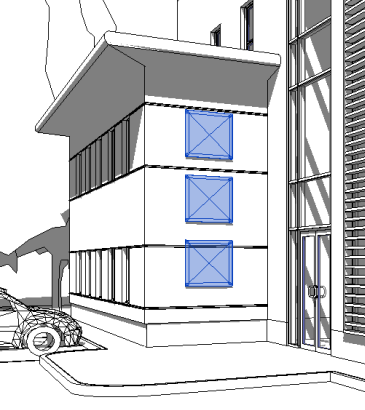
Vista 3D con marcadores de posición para estampados